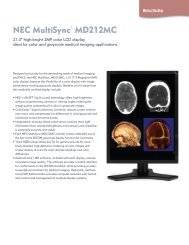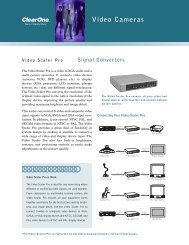Proiettore digitale W6000/W6500 Serie Home Cinema ... - BenQ
Proiettore digitale W6000/W6500 Serie Home Cinema ... - BenQ
Proiettore digitale W6000/W6500 Serie Home Cinema ... - BenQ
You also want an ePaper? Increase the reach of your titles
YUMPU automatically turns print PDFs into web optimized ePapers that Google loves.
Uso dei menu<br />
Il proiettore è dotato di menu OSD (On-Screen Display) multilingue che consentono di effettuare<br />
regolazioni e selezionare varie impostazioni.<br />
Qui sotto trovate una panoramica del menu OSD.<br />
Icona menu<br />
principale<br />
Menu principale<br />
Immagine -- base<br />
Evidenziare<br />
Picture Mode<br />
Carica impostazioni da<br />
<strong>Cinema</strong><br />
Sottomenu<br />
Luminosità<br />
Contrasto<br />
Colore<br />
+ 50<br />
+ 50<br />
+ 50<br />
Stato<br />
Tono<br />
0<br />
Nitidezza<br />
+ 3<br />
Sorgente di<br />
input corrente<br />
Ripristina impost. immagine<br />
Modalità Rinomina utente<br />
S-Video<br />
Per usare i menu OSD, impostarli sulla propria lingua.<br />
EXIT<br />
Indietro<br />
Premere EXIT per<br />
tornare alla pagina<br />
precedente o uscire.<br />
Italiano<br />
1. Premere MENU sul proiettore o sul telecomando per<br />
attivare il menu OSD.<br />
Immagine -- base<br />
Picture Mode<br />
Carica impostazioni da<br />
Luminosità<br />
+ 50<br />
Contrasto<br />
+ 50<br />
Colore<br />
+ 50<br />
Tono<br />
0<br />
Nitidezza<br />
+ 3<br />
Ripristina impost. immagine<br />
Modalità Rinomina utente<br />
S-Video<br />
<strong>Cinema</strong><br />
EXIT Indietro<br />
2. Usare / per evidenziare il menu Configurazione<br />
sistema.<br />
Configurazione sistema<br />
Lingua<br />
Splash Screen<br />
Posizione proiettore<br />
Auto Off<br />
Timer pausa<br />
Colore sfondo<br />
Impostazioni Menu<br />
Sorgente di input<br />
Ricerca sorgente automatica<br />
Italiano<br />
<strong>BenQ</strong><br />
Frontale a terra<br />
Disattiva<br />
Disattiva<br />
Blu<br />
Off<br />
3. Premere per evidenziare Lingua e<br />
premere / per selezionare la lingua che<br />
si preferisce.<br />
Configurazione sistema<br />
Lingua<br />
Splash Screen<br />
Posizione proiettore<br />
Auto Off<br />
Timer pausa<br />
Colore sfondo<br />
Impostazioni Menu<br />
Sorgente di input<br />
Ricerca sorgente automatica<br />
S-Video<br />
Italiano<br />
<strong>BenQ</strong><br />
Frontale a terra<br />
Disattiva<br />
Disattiva<br />
Blu<br />
4. Premere MENU una volta o EXIT due<br />
volte* sul proiettore o sul telecomando per<br />
uscire e salvare le impostazioni.<br />
*Premendo il pulsante una volta si torna al<br />
menu principale, due volte chiude il menu OSD.<br />
Off<br />
EXIT Indietro<br />
S-Video<br />
EXIT Indietro<br />
Protezione del proiettore<br />
Usando un cavo di fissaggio di sicurezza<br />
Il proiettore deve essere installato in un luogo sicuro per evitarne il furto. In caso contrario, acquistare un<br />
blocco, come ad esempio un blocco Kensington, per proteggere il proiettore. Sul proiettore è presente uno<br />
slot per Kensington lock. Vedere la voce 17 a pag. 9 per ulteriori dettagli.<br />
Generalmente un blocco Kensington è la combinazione di chiave(i) e lucchetto. Per conosce come<br />
utilizzare il blocco, fare riferimento alla documentazione allegata.<br />
Uso del proiettore<br />
23



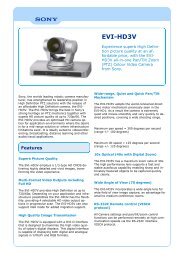

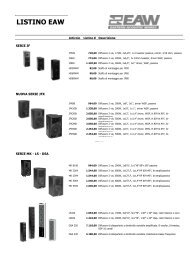



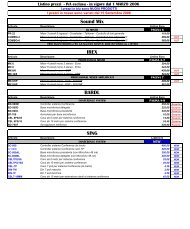


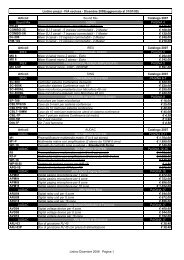
![MANUALE [pdf] - MaxluxItalia](https://img.yumpu.com/33427100/1/190x135/manuale-pdf-maxluxitalia.jpg?quality=85)